Приложения на смартфонах с каждым годом занимают все больше места. Пользователи делают фотографии, записывают видео, скачивают музыку заполняя внутреннюю память. Поэтому рекомендуется чистить внутренний накопитель телефона. Либо, если все файлы на нем не подлежат удалению и являются важными, нужно увеличить объем другими способами.
Помимо часто заполняющегося внутреннего накопителя, оперативная память (ОЗУ) также может наполняться различным мусором в процессе работы Андроида.
Перемещение приложений на карту
Первым методом увеличения памяти на Андроиде является перенос приложений на внешнюю карту. Это можно сделать двумя способами:
- с помощью специальных программ;
- используя стандартную функцию операционной системы телефона.
Переместить программы на флешку можно с помощью функции «переместить на SD карту», которая уже встроена в телефон. Необходимо предпринять следующие шаги:
- Нажать на «Настройки».

- Выбрать вкладку «Приложения» или «Диспетчер приложений».
- Найти любое приложение и нажать на него.

- На экране появятся сведения о приложении. Внизу слева экрана будет подсвечиваться кнопка «Переместить наSDкарту». Нажать на нее.

Если эта кнопка не подсвечивается, значит разработчик телефона запретил возможность переноса. Однако этот запрет можно обойти, если использовать дополнительный софт.
Как Легко Увеличить Память на Андроиде? (Рабочий метод — 2021)
Перенос приложений, используя дополнительный софт
App2SD
В качестве программы, которая поможет увеличить внутреннюю память для установки приложений, рекомендуется использовать AppMgrIII (App2SD).
Чтобы перенести утилиты на флеш-карту с помощью данной программы, необходимо:
- Установить AppMgrIII.

- Зайти в нее.
- Во вкладке «Перемещаемые» выделить те утилиты, которые надо перенести.

- Кликнуть по иконке папки вверху.
- В открывшемся окне необходимо нажать по красной стрелке.

- Откроется окно сведений об утилите.

- Теперь можно переместить наSDкарту.
Одним из преимуществ программы являются подсказки о совместимости с внешней памятью. Те утилиты, которые будут себя некорректно вести после переноса, она не даст переместить.
Как запустить Андроид игры на компьютере
Link2SD
Утилита Link2SD является сложной, но эффективной для расширения внутренней памяти на Android. Для работы с ней нужны рут-права.
Для начала работы нужно создать область на SD карте ext3ext4 для эмуляции телефонной памяти:
- Включить режим Recovery. Зажать вместе кнопки громкости и включения.
- Выбрать режим Advanced.

- Нажать по Partition SD Card.
- Создать систему ext3. Дать размер в 1 Гигабайт. A Swap файл и файл подкачки установить с нулевым размером.

- Перезагрузить смартфон. Теперь размер карты будет уменьшен на тот объем, которое задал пользователь. Туда можно будет переместить утилиты из памяти телефона.
- Перенос можно делать обычными средствами. Либо с помощью кнопки «CreateLink». Смартфон будет уверен, что программа находится на самом устройстве после такого переноса.

Помимо помощи с перемещением, утилита может очистить кеш, удалить ненужные данные, сделать ярлыки и вынести на рабочий стол.
А платная версия программы с пометкой «Plus» удаляет надоедливую рекламу и автоматически чистит память.
Перенос файлов на карту
Внешнюю карту можно использовать, как накопитель. Ее объем должен быть больше, чем количество памяти на самом Андроиде. Для того, чтобы перенести файлы в это устройство и увеличить память телефона, необходимо его отформатировать.
Пошаговая инструкция по переносу файлов на SD карту:
- Вставить внешнюю карту в телефон.
- Открыть «Настройки». В нем выбрать пункт «Хранилище».

- В нем кликнуть по кнопке SDкарта.

- Нажать на вертикальное троеточие в правом верхнем углу. Выбрать настройки хранилища.

- Кликнуть по кнопке «Внутренняя память». Затем нажать «Форматировать».

- Теперь перезагрузить устройство и после его включения выбрать «Галерея». Кликнуть по необходимым файлам и выбрать опцию «переместить или копировать». Затем выбрать устройство SD card.

- Открыть карту и вставить в нее скопированные файлы.

Подборка бесплатных клиентов ВК для Android
Удаление приложений
Разобравшись с тем, как нужно перемещать файлы и приложения на смартфоне, теперь можно научиться удалять приложения. Последние бывают обычными и предустановленными. Предустановленные устанавливаются разработчиками и их чаще всего удалить труднее, чем те, которые установил пользователь.
Для удаления предустановленных приложений рекомендуется скачать программу Jumobile.
Шаги удаления предустановленных утилит:

- Установить Джумобайл и дать рут права телефону.
- Пометить галочками приложения для удаления и нажать кнопку «Удалить».
Если пользователю нужно удалить только установленные им программы, то это можно сделать в стандартном диспетчере:

- Открыть «Настройки» и найти «Диспетчер приложений».
- Кликнуть по нему и в открывшемся окне выбрать ту утилиту, которую необходимо удалить.
- Нажать на кнопку «Удалить».
Очистка кэша
Очистить кэш и увеличить внутреннюю память на телефоне или планшете Андроид тоже довольно просто. Для этого нужно сделать следующее:

- Открыть «Настройки». Зайти в «Диспетчер приложений».
- Кликнуть по кнопке «Очистить кэш».
Удаление «мусора»
Одной из программ для очистки мусора и увеличения системной памяти является утилита SD Maid. Достаточно проста и удобна в использовании:
- Скачать и установить SD Maid.
- Запустить и кликнуть по кнопке сканировать.

- Пометить то, что нужно удалить и кликнуть по кнопке «Запустить».

Использование FolderMount
Фолдер Маунт сможет расширить память телефона. Для данной утилиты нужны рут права. Она создает зеркальный образ папок и приложений на SD карте. Это обманет систему и тем самым освободит место на накопителе.
Шаги для увеличения памяти с помощью программы:

- Скачать и установить.
- Создать точку монтирования.
- Выбрать исходную директорию внутреннего накопителя и конечную точку монтирования. Установить галку на пункт «Исключить из сканирования».




Способы удаления приложений с Андройда
Как увеличить оперативную память
Помимо внутренней памяти телефона можно увеличить оперативную память – ОЗУ (RAM). Это делается с помощью следующих программ.
RAM Manager PRO
Рам Мэнеджер Про оптимизирует многозадачность, повышает объем RAM телефона. Из плюсов можно выделить помощь в очистке памяти и кеша, маленький размер утилиты. Выдает полную информацию о занятом и свободном объеме ОЗУ.

- обязательны рут-права;
- программа платная.
Шаги по увеличению ОЗУ на Андроиде с помощью данной утилиты:
- Скачать и установить.
- Открыть меню кнопкой слева вверху.

- Выбрать пункт «Специальные».

- Кликнуть по «Файл подкачки».

- Выбрать расположение файла и его размер.

- Кликнуть по кнопке «Create».
SWAPit RAM EXPANDER
Второй программой будет Свап Экспандер.
Для этой утилиты обязательны рут-права и наличие фреймворка BusyBox. Далее необходимо ее скачать и установить.
Шаги по увеличению ОЗУ с помощью Свап Экспандера:
- Запустить программу. Если устройство не поддерживает ее, то пользователь увидит следующее.

- Если же поддерживает, то в окне программы отобразятся данные о ОЗУ Андроида.

- Кликнуть по «Оптимальное значение».

- Указать путь для расположения файла подкачки. Выбрать внешнюю карту.

- Выбрать «Многозадачность» и кликнуть по «Ок».

- Активировать свап, кликнув по кнопке, если он не активирован. Некоторые прошивки не поддерживают автоматическую активацию.

ROEHSOFT RAMEXPANDER
Это агент для проверки поддержки предыдущего приложения по увеличению ОЗУ телефоном пользователя.
Шаги по использованию программы Roeshoft Ramexpander:
- Скачать и установить утилиту.
- Запустить ее.
- Выбрать RoeshoftRamexpanderTest.

- Разрешить использовать рут-права.

- Выбрать расположение для проверки.

- Подождать пока программа не подтвердит или не отвергнет устройство для дальнейшего использования Своп Экспандера.

Чтобы завершить следует кликнуть по кнопке «Cancel».
Источник: composs.ru
Лучшие приложения для увеличения свободной памяти телефона
Для многих смартфоны стали сочетанием отличной камеры и хранилища для мемов. Особенно, если установлена автоматическая загрузка изображений их мессенджеров. В этом случае из больших чатов весь хлам летит в хранилище и моментально его забивает, сколько бы памяти не было в телефоне.
Не удивительно, что в таком случае дубликатов становится слишком много и с ними надо как-то бороться. Я лично помогал паре друзей чистить их телефоны и это освобождало около 10 ГБ памяти. Все это можно делать руками, но это не всегда просто. Для решения задачи созданы неплохие приложения для оптимизации хранилища.
Они не только удаляют дубликаты, но и имеют много сопутствующих функций, включая облачные хранилища и системы очистки кэша. Вот лучшие из них для Android.
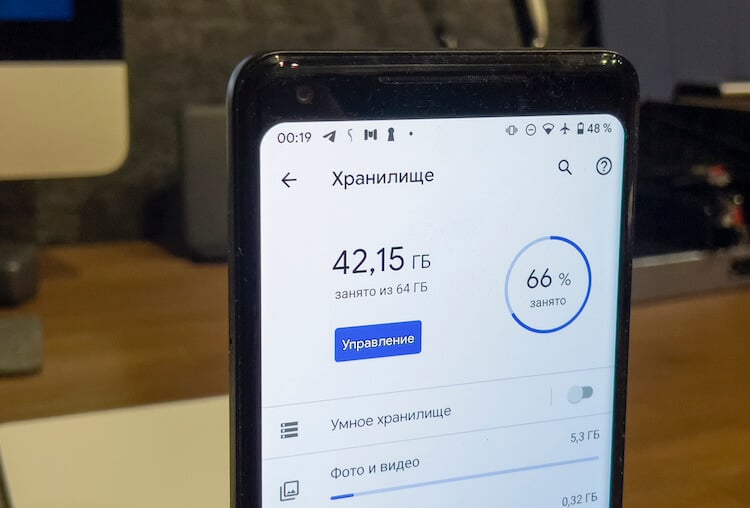
Только за счет удаления лишних фотографий можно освободить несколько гигабайт хранилища.
Amazon Photos — хранилище фотографий от Amazon
Amazon Photos — в первую очередь является приложением для резервного хранения фотографий и уже потом выполняет остальные полезные функции. Многие этого сразу не знали и поэтому раскритиковали приложения в отзывах Google Play. Просто имейте это ввиду.
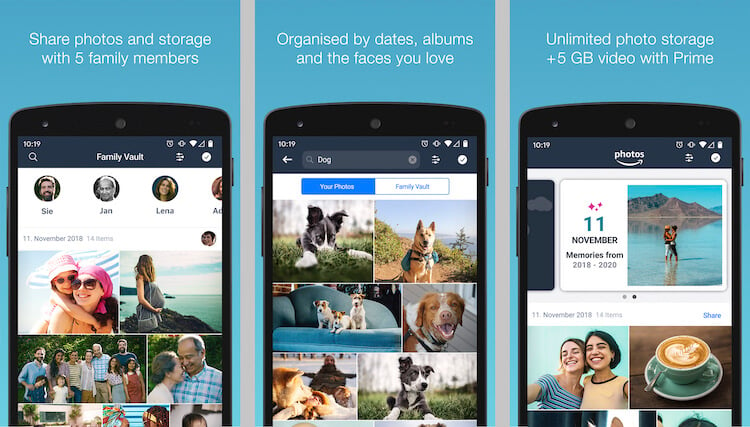
Хранить фотографии можно бесплатно, но если вы хотите загрузить на сервер еще и видео, то это потребует дополнительной оплаты. Система будет хранить и систематизировать фотографии. Вы сможете удалять их с телефона, но они останутся в облаке. А заодно вы получите некоторые другие полезные функции. Но если вы хотите пользоваться всеми возможностями — придется платить.
При этом, ценник высоковат для его функциональности.
Avast Cleanup — очиститель телефона от Avast
Avast Cleanup — это базовое приложение, которое может очистить вашу коллекцию фотографий. Он сканирует устройство и показывает, что вы можете удалить, чтобы освободить место.
Таких приложений много, но Avast идет немного дальше и предлагает для удаления не просто дубликаты, но и просто похожие фото. То есть, если вы несколько раз нажали на кнопку съемки, то получите много одинаковых фотографий. Из-за неполного соответствия всех данных, включая EXIF, другие приложения не скажут, что это дубликаты, а Avast с большой долей вероятности сделает это.
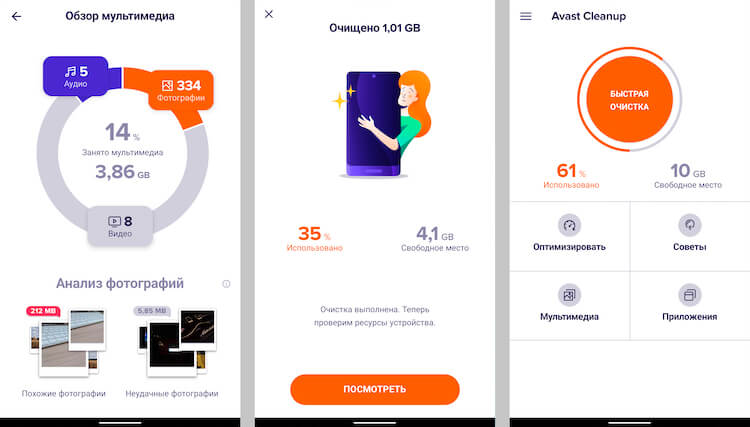
Приложение довольно агрессивно работает с оперативной памятью. Но в целом для такого инструмента оно довольно неплохое и может пригодиться, если вам надо почистить память телефона от большого количества лишних фото.
CCleaner — приложение для очистки телефона и ПК
CCleaner — популярное приложение для очистки на ПК, но и мобильная версия тоже работает неплохо. Оно очень похоже на Avast Cleanup и работает почти так же, но свои особенности все же есть.
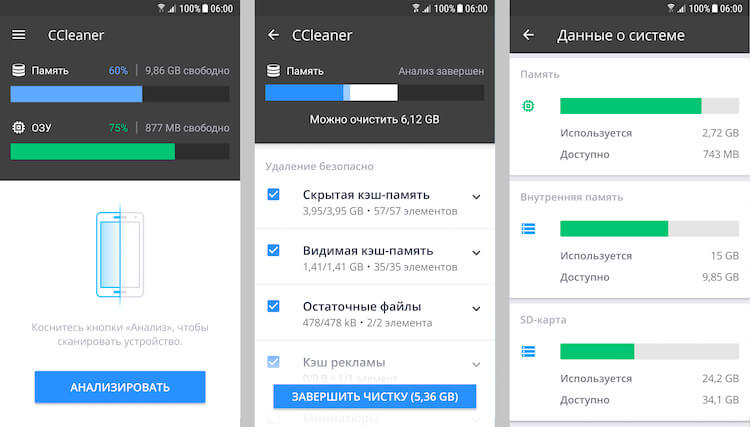
Приложение сканирует ваше хранилище, находит ваши фотографии и позволяет удалять лишнее. Есть функция удаления дубликатов фотографий, чтобы немного очистить вашу коллекцию. Приложение довольно простое и в некотором роде даже примитивное, поэтому у некоторых оно может работать не так, как задумано.
В CCleaner также есть некоторые дополнительные функции, такие как очистка оперативки, которыми лучше не пользоваться. Но для основной задачи — очистки галлереи — оно вполне подходит.
Duplicates Cleaner — удаление дубликатов
Duplicates Cleaner тоже заслуженно входит в список лучших приложений для очистки дубликатов фотографий. Оно работает не только с фотографиями или изображениями, но и с другими типами файлов. Например, такими как аудиофайлы, документы и даже видеофайлы.
Это отличный способ немного очистить ваш смартфон от вороха ненужных файлов. Однако Duplicates Cleaner работает только с файлами, которые на самом деле являются дубликатами. То есть, оно не может определить фотографии который выглядят одинаково. Они должны полностью соответствовать друг другу по названию, размеру файла, дате создания и другим параметрам. Если вы хотите вычистить и похоже фотографии,, а не только одинаковые, то лучше выбирайте что-то другое.
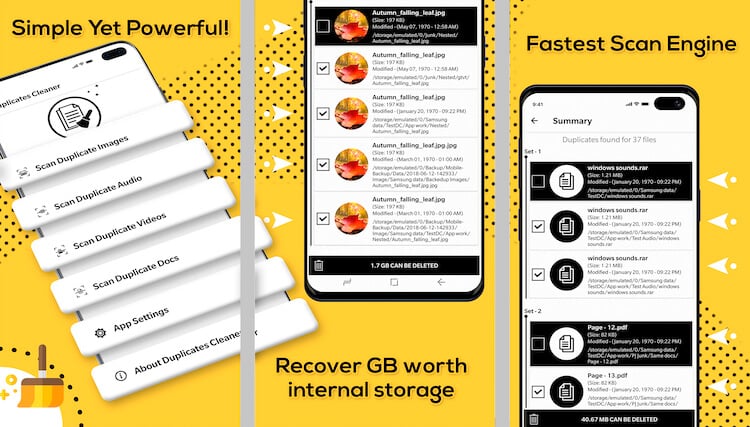
Зато в остальном Duplicates Cleaner работает довольно сносно и серьезных нареканий к нему нет. Оно может освободить довольно много места, если вы сохраняете все подряд и часто задваиваете картинки.
Google Фото — лучше приложения для фото на Android
Google Фото — это золотой стандарт для резервного копирования фотографий. Оно загружает вашу коллекцию в вашу учетную запись Google Drive, позволяя вам удалять изображения со своего телефона.
Кроме того, оно также архивирует материалы, чтобы сэкономить место в облачном хранилище. А еще дает понять, какие старые и ненужные изображения можно удалить, чтобы не тянуть их с собой изо дня в день. Например, такие, как старые скриншоты.
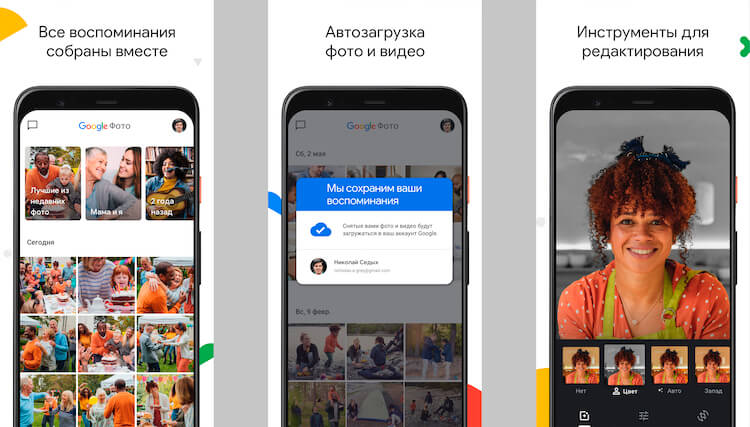
Обидно то, что раньше все это работало совершенно бесплатно, но теперь Google надоело делать это за ”спасибо” (хотя, и его часто не допросишься). Фишку с загрузкой безлимитного количества фотографий в высоком качестве отменили и теперь придется платить за хранение любых материалов. Бесплатный объем составляет всего 15 ГБ. Но увеличение объема не такое дорогое, чтобы сильно расстраиваться по этому поводу.
Remo Duplicate Photo Remover — простое приложение
Remo Duplicate Photos Remover позволяет пользователям идентифицировать и удалять одинаковые фотографии из их библиотеки. В целом ничего нового, но приложение можно назвать, наверное, самым простым из остальных.
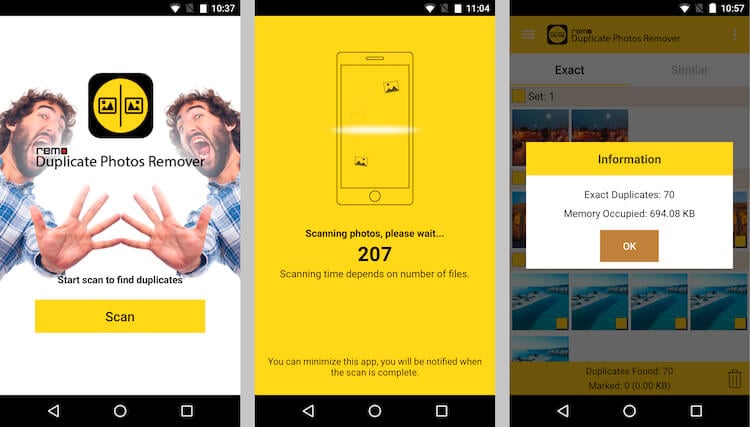
Remo Duplicate Photo Remover
Remo Duplicate Photos Remover сканирует ваше устройство на наличие файлов изображений и определяет дубликаты. Вы удаляете дубликаты и продолжаете жить своей жизнью. Есть функция обнаружения схожих фотографий. Таким образом, если у вас есть 9 селфи, сделанных в один день, но вы хотите оставить только одно, это поможет вам найти и удалить остальные восемь.
Иногда случаются ошибки и приложение предлагает удалить не то, что нужно или не предлагает то, что нужно, но большой проблемой это назвать сложно. В целом все работает.
Resilio Sync — локальное облако для фотографий
Resilio Sync — это приложение для автономного облачного хранилища. Вы устанавливаете его на свой компьютер, а затем на свой телефон. После этого вы сможете перемещать фотографии с телефон на компьютер, как в облако.
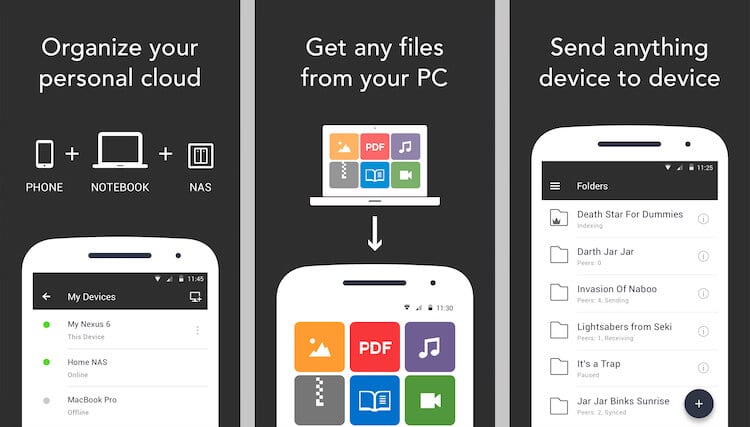
Это отличный способ выгрузить фотографии (и другие файлы), чтобы вы могли удалить их со своего телефона. Файлы доступны в любое время через приложение. Бесплатная версия немного ограничена. Если вам нужная полная функциональность, заплатить придется довольно дорого, но это не подписка, а разовый платеж.

Теги
- Google Play
- Компания Google
- Мобильная фотография
- Приложения для Андроид
Источник: androidinsider.ru
Как увеличить внутреннюю память на андроид
Каждое устройство с ОС Android имеет память двух типов.
- Первый тип – это вариант внутренней памяти самого устройства, так называемый ROM, размеры её легко можно изменить: сделать значительно большими за счёт вставки в слот специальной маленькой карты (microSD), как правило, такие расширения пространства бывают предназначены для хранения файлов с музыкой, видео, изображениями и т.д.
- Второй тип – это память используемая программами определённое время, ещё её называют оперативной памятью или RAM. Размеры этой памяти на телефоне не меняются.
Увеличить внутреннюю память на Android устройстве можно несколькими методами, самые распространенные и простые:
- Элементарной ручной очисткой от всего неиспользуемого софта: деинсталляция программ, удаление файлов.
- Внедрением в смартфон карты micro SD.
Два способа анализа размера программ

Следует чётко уяснить, память на почти всех гаджетах на Android может быть:
- Внутренней памятью самого устройства.
- При её расширении разными способами она становится внешним вариантом.
- Быстрая или оперативная память для срочной обработки данных процессором.
При возникновении неприятной ситуации, когда в момент установки какой-либо утилиты процесс инсталляции не запускается из-за недостаточного места, есть быстрое решение проблемы. При отсутствии на телефоне встроенных карт или других возможностей, надо просто в меню настроек отыскать диспетчер приложений, войдя в который будет легко выяснить какие из работающих программ наиболее прожорливые.

Далеко не на всех гаджетах с ОС Android можно силами самого устройства проконтролировать всё, что установлено – сделать анализ занимаемого места каждым файлом, папкой. На выручку может прийти стороннее приложение DiskUsage, установив которое будет доступна подробная информация обо всём содержимом папок на смартфоне.
Эта утилита позволит добраться до самых невидимых стандартными методами разделов папок, обнаружить кэшированные данные некоторых приложений, которые могут иметь устрашающие размеры. Пользоваться программой так просто, что по силам человеку с любым уровнем подготовки – понятно всё интуитивно.
Очистка от кэша программ

Временные кэшированные данные приложений могут занимать невероятно много места.
Чтобы освободить пространство от этих файлов надо проделать следующее:
- Проследовать в меню настроек телефона и войти в раздел со всеми приложениями.
- Среди установленных программ коснуться надписи нужной программы.
- Далее выяснить в хранилище памяти объём занимаемого ею пространства.
- И нажатием на кнопку очистки кэша избавить смартфон от лишних файлов.
Как перенести отдельные программы на карту памяти?
Силами менеджера для управления приложениями на Android можно произвести перемещение практически любой программы на внешнюю карту с целью экономии пространства на памяти самого устройства, сохраняя в рабочем состоянии программу. Замечу, достаточно немало места освободится после такой операции – ведь за переносимым приложением последует и весь кэш, который бывает немаленького размера.
После выхода Android Marshmallow эту процедуру переноса стало делать значительно легче. Форматирование внешней карты под internal storage будет достаточным, чтобы на ней функционировали программы как на обычном разделе смартфона.
Рекомендую воспользоваться утилитой FolderMount для лёгкого монтирования директорий с телефона на расширяющую карту. Программа функционирует на Android версии 4.2.1 и далее, и к тому же имеет поддержку многопользовательского режима. Но чтобы она заработала надо запустить рут права на телефоне, читайте об этом далее.
Любая программа при инсталляции её на телефон либо на планшет будет по умолчанию установлена на раздел, находящийся на самом устройстве, несмотря на то, что может иметься внешняя карта памяти. На гаджетах Android с версией 2.2 был внедрён выбор места программы при её установке.
Однако начиная с версии 4.4 этой операционной системы, одним нажатием сменить место установки стало невозможно. Но сама возможность переноса осталась. Вот как это делается:
- После вставки micro SD в её слот, надо будет произвести форматирование.
- При помощи нажатия на специальные комбинации клавиш активировать на телефоне режим Recovery. Варианты комбинаций будут разниться в зависимости от марок смартфона. Например, на Nexus надо придавить клавишу звука на минус и на ту, что отвечает за включение-выключение.
- Затем войти в расширенные настройки и выбрать инструмент Partition SD Card.
- Потом создать раздел EXT.
- Установить размер Swap раздела на «0».
- Затем следует покинуть этот меню настроек и сделать перезагрузку смартфона.
Вновь созданный раздел на SD карте пригоден для установки любой программы.
Избавление от некоторых системных программ
Не советую все подряд программы связанные с функционированием системы удалять. Однако некоторые из них деинсталлировать можно. Избавление от неиспользуемых программ освободит смартфон от лишней нагрузки, и снизит скорость разрядки батареи.
Не всё здесь так просто, к примеру, тем, кто не пользуется электронной почтой от Google, им ни к чему иметь предустановленную программу Gmail. Но попробуйте её удалить – ничего не выйдет.
Для удаления таких «упорных» программ можно будет воспользоваться одним из вариантов:
- Установить программу, которая поможет удалить много чего на Android.
- Активировать рут права на своём телефоне – откроются возможности деинсталлировать любые системные приложения.
Один из самых распространённых способов получения прав суперпользователя на Android – это воспользоваться возможностями утилиты KingRoot. Вот как пользуются этим популярным приложением:
- Надо загрузить KingRoot с официального сайта kingrootapp.net и произвести установку.
- Открыть программу.
- Если появилась надпись «Try to root», значит, проблем не возникло, остаётся только кликнуть на эти слова.
- Какое-то время придётся терпеливо подождать, пока будут активированы рут права.
Но не во всех случаях эта операция оканчивается успехом. После неудачной попытки можно попробовать установить на компьютер вариант KingRoot для ПК. Перечислю пункты действий по порядку:
- Войти на ПК на сайт этой программы и закачать установочный файл KingRoot на компьютер. Произвести установку.
- После подключения кабелем USB своего устройства к системному блоку, запустить KingRoot, которая в автоматическом режиме «увидит» нужное устройство.
- На дисплее смартфона возникнет окно с предложением дать разрешение на осуществление отладки посредством кабеля USB. Непременно разрешить это действие, нажав на «OK» – без этого процесс дальше не продвинется.
- Далее в окне утилиты на ПК надо будет кликнуть на «ROOT» и всё – права суперпользователя на устройстве будут активированы.
- На некоторых марках телефонов надо будет сделать перезапуск – должна появиться соответствующая надпись, призывающая нажать на «OK», чтобы произошла перезагрузка.
- Если перезапуск не требуется, в приложении на компьютере возникнет долгожданная надпись «Finish» – нажатием на неё всё закончится.
Полученные рут права позволят делать что угодно с любыми приложениями. Доступно будет удаление системных программ обычным образом.
- Towelroot.
- Root Genius.
- WeakSauce.
- IRoot.
- Framaroot.
- Kingoapp.
- Universal Androot.
- Vroot.
Многие из этих программ также легко могут предоставить рут права.
Надо упомянуть о ещё одном способе избавления от нежелательного присутствия неиспользуемых приложений при помощи утилиты Super Cleaner. Это детище известного разработчика приложений Hawk App Studio появилось не так давно – в 2017 году.
Пользоваться Super Cleaner очень просто, но прежде её надо закачать на своё устройство с Google Play: https://play.google.com/store/apps/details?id=com.apps.go.clean.boost.master.
- Найти в ней раздел отвечающий за деинсталляцию.
- Те программы, которые можно без ущерба для работы системы ликвидировать будут обозначены. Будут помечены и те, которые удалять нельзя.
- Далее надо выбрать требуемое приложение и удалить его.

Есть ещё похожие программы, принцип использования их идентичный – следует найти раздел с установленным софтом и произвести удаление всего ненужного. Вот эти аналоги:
- CCleaner.
- Clean My Android.
- DU Speed Booster.
- Clean Master Lite.
Последняя программа Clean Master Lite это ещё и популярный чистильщик для мобильников с ОС Android. Имеет много полезных настроек для автоматической и ручной очистки памяти телефона. К тому же отличается предельной простотой в использовании.
- Для начала её надо загрузить себе со страницы Google Play: https://play.google.com/store/apps/details?id=com.cleanmaster.mguardhl=ru/.
- При помощи передвижения ползунка в запущенной утилите определить, какого размера будет файл подкачки.
- Кликнуть на надпись активации Swap.
- Дождаться окончания операции.
После этого наряду с другими системными файлами будет работать ещё один – под названием файл подкачки.
Еще один способ добавить память
На компьютер устанавливаем программу MiniToolPartitionWizardHomeEdition, карту памяти телефона подключаем к компьютеру через картридер. Открываем программу и находим в ней нашу карту памяти, удаляем раздел карты (выбираем пункт Удалить в выплывающем контекстном меню).
Далее кнопкой Создать делим карту на две части. Что это значит: на карте будет создано два независимых друг от друга раздела, один из которых будет восприниматься телефоном как внутренняя память, другой – как карта памяти для фотографий, музыки и прочих ваших личных данных.
Итак, создаём разделы, в системе они называются FAT. Если карта емкая, лучше выбрать форматирование FAT32 (для карт от 4 гигабайт памяти). Если флешка небольшая, подойдет и FAT. Первым создаётся раздел под ваши файлы, его можно назвать, как удобно, а так же задать размер. Помните, что это раздел НЕ для расширения памяти, соответственно, чем больше весом он будет, тем меньше на карте останется места.
Второй раздел создаётся уже из того, что осталось от карты. Называется он EXT2.
Примечание: этот раздел не может быть больше 2/3 от общего объема карты памяти. Обычно, на емких картах, под него оставляют 512 мегабайт.
Когда карта разбита, ставим на компьютер программу UnlockRootPro. На телефон при этом ставим TotalCommanderforAndroid. Вставляем карту в телефон и запускаем коммандер.
Выбираем пункт Настройки и вписываем в строке com.android.settings:.Settings слова com.android.settings:.DevelopmentSettings. Внизу экрана появится иконка, которой до этого не было. Это иконка Разработки. Запускаем Разработку и подключаем аппарат к компьютеру через USB провод. Запускаем программу UnlockRootPro на компьютере.
На телефоне начнётся процесс получения root прав, то есть прав администратора. Когда телефон перезагрузится, он готов к работе с увеличенной внутренней памятью.
Еще один совет по использованию такой «разбитой» карты памяти – не храните на ней файлы, которыми часто пользуетесь.
Внешние расширители памяти
Можно подключить посредством USB соединения накопитель немаленького размера, который позволит решить проблему нехватки памяти моментально. Для подключения использовать OTG-переходник: имеется в комплекте многих мобильников, можно приобрести – стоит недорого.
Есть более удобная альтернатива такому внешнему расширителю – OTG флэш-накопитель с разъёмом USB Type-C – легко подсоединить к мобильнику. Специальный штекер USB Type-A позволяет и к системному блоку ПК подсоединить устройство без каких-либо затруднений.
Такой компактный накопитель будет удобен в поездках. Где-то за 2500 р. можно приобрести такую штуку объёмом 128 ГБ – незаменимая вещь для любителей фильмов. За свободную память телефона можно будет абсолютно не переживать, и не брать с собой ноутбук – работать можно будет на мобильнике вне дома.
Диски типа SSD или HDD при подключении к смартфону могут создать большие трудности для функционирования USB-порта мобильника. Здесь надо перед приобретением всё проверить заранее на совместимость.
Следует также помнить о необходимости форматирования таких накопителей в FAT32 либо в NTFS, ввиду того, что посредством кабеля USB смартфон исключительно с такими файловыми системами будет функционировать, несмотря на то, что он может работать с картами памяти с exFAT.
Источник: go2android.ru